כדי להבין מדוע המחשב הנייד אינו מתחבר ל- Wi-Fi, די לעשות אבחון ביתי במו ידיכם, כך שלא תצטרכו לשלם מעט עבור שיחת אשף יקרה.
מדוע המחשב הנייד אינו רואה את רשת ה- Wi-Fi, בעיות אפשריות והפתרונות שלהן
בכל פעם שרשת ה- Wi-Fi במחשב הנייד מתעלמת, האות לא מתגלה, נעלם לגמרי או הופך לחלש מדי, נדרש לקבוע במהירות את הגורם האמיתי.
שלושת הגורמים העיקריים כוללים:
- תקלה פיזית (חומרה) של כרטיס הרשת במחשב, בנתב ובציוד היקפי (כבל, נזק למחבר);
- היעדר גישה לאינטרנט על ידי הספק (פירוט או בעיה אחרת שיכולים להיפתר רק על ידי מהנדסי ה- IT של החברה);
- בעיות תוכנה הקשורות לתקלה או הגדרות שגויות במחשב או בנתב.
אך מכיוון ששגיאת תוכנה איננה הגורם היחיד האפשרי לבעיות חיבור, לאחר בדיקת הגדרות ציוד הקליטה והמשדר, עליכם לוודא כי לא קיימת תקלה טכנית בחומרה עצמה, כאשר הכבל בתוך הדירה נפגע, המחבר או המחבר עצמו נשבר, כרטיס המתאם האלחוטי נשרף ל נתב או מחשב וכו '.
כמה צעדים פשוטים יעזרו:
- לעתים קרובות, המשתמשים פשוט שוכחים לחבר את הכוח לשקע או ללחוץ על כפתור ההפעלה בנתב עצמו, כפי שמעיד המחסור בתאורת LED אחורית למארז. לאחר הפעלת המודם, נוריות החיווי נדלקות ללא ספק, אשר בהתאם לדגם, הן יכולות לשנות צבע, למשל, כחול אם זה עובד נכון ואדום כאשר מחפשים שגיאה או אות. בדוק גם עד כמה כבל האינטרנט מחובר למחבר (לפני לחיצה אופיינית), נסה להדביק אותו בעדינות ולהחזיר אותו למקומו.
- סיבות נפוצות נוספות לחוסר רשת אלחוטית הן כשל בתוכנה במכשירים או פריצת כבלים פיזית מהצד של ספק האינטרנט (ציוד בית משותף המותקן בכניסה ומחוצה לו לבית). אך לפני שמתקשרים לספק, הגיוני לוודא כי האות חסר לא רק במחשב שלכם, אלא גם בגאדג’טים האחרים. נסה למצוא ולחבר ל- Wi-Fi באמצעות מחשב נייד אחר, סמארטפון או טאבלט אחר. אם לשאר האלקטרוניקה יש גישה לאינטרנט אלחוטי, הבעיה היא בשגיאה במחשב שלך.
- כדי לבדוק את יכולת הפעולה של כרטיס הרשת של הנתב / מחשב, ואת שלמות בידוד הכבלים בחדר שלך, יתכן שתזדקק לכלים נוספים או להתקשר לאשף. ראשית כל, פשוט הפעל מחדש את הנתב והמחשב מספר פעמים, לאחר המתנה קלה בזמן שכל היישומים נטענים. אם זה לא עוזר, בדוק את כבל התיקון המגיע מהמדד (או "התיבה" בחדר המדרגות) אם יש קמטים ושבירות הגורמים לחוטים להיסגר או להישבר לחלוטין.
חשוב! שימו לב במיוחד לחיבור המחבר, שלא אמור להסתובב, אך החזיקו את כל המגעים בחוזקה במצב קבוע מבלי לעקוף.
- אם לא ניתן היה להבחין בפגמים באופן חיצוני, הם משתמשים בבוחנים מיוחדים כמו בודק ה- Lan, כמו גם במולטימטר אוניברסליים או בוולטמטרים לצורך אימות צליל (צלצול) של ההתנגדות והמתח של המעגל. ללא ידע מיוחד, אי אפשר למדוד את כבל התיקון המחובר לרשת עם מכשירים אוניברסליים, מכיוון שהמולטימטר יכול בקלות לשרוף ולהיכשל. בצדו האחורי צריכה להיות אזהרה "אל תכלול במעגל הפעיל". ישנן דרכים לעשות זאת ללא כלים (למשל, טבילה ורידים חשופים במי מלח או תפוחי אדמה גולמיים), אך הם יצטרכו להקדיש מאמר נפרד.
- כדי לבדוק במהירות את כרטיס הרשת בלוח האם של המחשב האישי, אתה יכול להתחבר ישירות לאינטרנט דרך כבל RG-45 (או באמצעות סיבים); כדי לבדוק את מודול המחשב VaFay, באפשרותך להתקין את הרשת דרך נקודת הגישה בטלפון הנייד שלך. ניתן לכבות את המתאם באופן תכנותי, מה שאומר שהוא ניתן למצוא בתפריט "מנהל מכשירים" ועל ידי לחיצה על לחצן העכבר הימני ראו את כפתור "הפעל / השבת". על ידי הפעלה מחדש של המכשיר מספר פעמים באופן אינטראקטיבי, אתה יכול לשחזר את ביצועיו מבלי לפרק את התיק.
- במחשבים ניידים רבים, Wi-Fi מופעל ומכבה במהירות על ידי לחיצה על שילוב של מקשי פונקציה: פונקציה (Fn) + כל F עליון (בין 1 ל -12, תלוי ביצרן). זה עשוי להיות שונה בדגמים שונים, אך כפתור הרשת האלחוטית מודגש תמיד עם סמל מאפיין עם נקודה בתחתית ושניים או שלושה קשתים מעליו, או הכיתוב המקביל באותיות באנגלית. מחוון מופיע על המסך עם שני מצבים - הפעלה / כיבוי. בעקבות החיבור תפורסם הודעה על חיפוש רשתות שלאחריה עשויה להופיע רשימה של מספר ערוצים שנמצאו במגש המוקדן (אייקון בצורת תצוגה עם גלובוס ושקע בפינה הימנית התחתונה של המסך). בחרו את השם הרצוי ולחצו עליו באמצעות לחצן העכבר השמאלי כדי להרחיב את התפריט שלו ולחצו על "התחבר", ואז נותר רק להזין את הסיסמה כראוי (אם יש כזו).
- כמו כן, רבים אינם שמים לב כיצד הם משאירים את מצב ה"מטוס "במצב בו מתאמים אלחוטיים מפסיקים לעבוד באופן אוטומטי כדי לא להפריע למכשירים הנישאים באוויר העובדים כראוי.
- לפעמים שם רשת (SSID) אינו גלוי למחשב אחד בלבד, כאשר כל שאר הציוד מחובר אליו בשקט. שגיאת תוכנה זו נפתרת בקלות על ידי שינוי השם באופן ידני.
- לפעמים בהגדרות הרשת אתה בודק בטעות "להפוך מוסתר", שמתוקן על ידי מעבר מאי נראות למצב רגיל.
המחשב הנייד מגלה רשת Wi-Fi זמינה, אך אינו מתחבר
לעתים קרובות המחשב הנייד רואה את הרשת, אך האות לא יציב מדי, שבגללו ה- Wi-Fi מתנתק כל הזמן, או אפילו מבלי שיש לו זמן להתחבר לאינטרנט, הקשר נעלם מייד. זה יכול להיות בגלל:
- גרסה לא תומכת של מנהלי התקנים;
- הגדרות רשת שגויות
- עומס יתר על ערוץ הרדיו;
- הפרעות פיזיות, טווח מודם ואות חלש;
- חוסר התאמה של התדר הנתמך של הנתב למחשב;
- כניסה וסיסמה בצורה לא נכונה שהוזנו בצורה שגויה.
פתרונות קישוריות Wi-Fi
כפי שאתה יכול לראות, הסיבה הנפוצה ביותר היא תצורה שגויה, מה שאומר שניתן לתקן את כל זה באופן עצמאי. בהתאם לסוג ההודעות שהונפקו על ידי המחשב שלך, השיטות לפתרון בעיות חיבור ישתנו.
שגיאת Windows לא הצליחה להתחבר ל- Wi Fi ולדרך לפתור אותה
בבניין דירות יש בעיה כזו כמו עומס יתר של ערוץ התקשורת הרדיו, כך שברוב המכשירים הם קובעים את הבחירה האוטומטית של הפחות טעונים. אבל אם לנתב שלך יש סטטי (ערוץ ללא שינוי), אז בכל רגע אחד השכנים עשוי להתחיל "לסתום את האתר". ברוסיה, רוב הנתבים והמכשירים הדיגיטליים פועלים במהירות 2.4 ג'יגה הרץ, שם זמינים רק 13 ערוצים, ואילו 5 ג'יגה הרץ המודרני יותר הוא כמעט בחינם.אם המכשירים שלך תומכים בזה, שינוי ההגדרות יעזור לפתור את סוגיית ההפרעות בגלל שכנים במשך זמן רב.
חשוב! תדירות גבוהה של גלי רדיו משמעותה תמיד ירידה באזור הכיסוי, כלומר טווח המרחק בו המחשב תופס Wi-Fi באופן קבוע.
כשיש לך טלוויזיות גדולות, רמקולים, או מיקרו-מגן ומסכים לתינוקות, הרשת עשויה להיות סבירה אך חלשה מדי לתפעול תקין בכל הבית. בעיית ההפרעה נפתרת על ידי שינוי התדר או על ידי בחירת מודם בעל עוצמה מוגברת.
סיבות אחרות יכולות להיות נובעות מהעובדה שהמודם ככל הנראה אינו תומך בתדירות הגאדג'ט שלך (2.4 או 5 ג'יגה הרץ) או להפך; רק קניית ציוד תואם תעזור כאן.
בנוסף, לאחר עדכון מערכת ההפעלה Windows במחשב הנייד, הנתב הישן עשוי לא תמיד לתמוך בתוכנה החדשה. במקרה זה, צעד פשוט יהיה לשאול את המפתחים שאלה, ואם הם לא יכולים לבקש פיתרון, יש לחזור לגירסה הישנה או לקנות נתב תואם.
אי התאמה בין מפתח האבטחה בעת חיבור לרשת Wi-Fi
בפעם הראשונה שאתה מזין את המקש בצורה לא נכונה, עליך לבדוק את פריסת המקלדת והאם לחוץ על מקש Caps Lock (רישיות). אפילו שינוי קל כמו "מנהל" ו- "מנהל" יביא לשגיאה.
אם שכחת את הסיסמה ומסיבה כלשהי תיבת הסימון עם הקלט האוטומטי לא בוטלה, קל למצוא אותה באותו "מרכז הרשת והשיתוף", שם משמאל נמצא התפריט "ניהול רשתות אלחוטיות". בו תמצאו את כל הרשתות שקשורות בעבר. לחץ באמצעות לחצן העכבר הימני על התפריט בשם הרצוי, לחץ על "מאפיינים", ושם, בכרטיסייה "אבטחה", סמן את התיבה שלצד הפקודה כדי להציג את התווים שהוזנו. רשום או העתק את מפתח האבטחה ללוח (CTRL + C) והדבק אותו בשדה הסיסמה בעת חיבור Wi-Fi באמצעות פקודת עכבר או שילוב CTRL + V. אל תשכח לסמן את התיבה "הזן אוטומטית".
מעניין! אם כאשר המחוברים לאינטרנט מתקינים מתקינים נתב מחברה משלך, סביר להניח כי התיוג שלו יכיל את כל המידע הדרוש לך.
דרך קיצונית לשחזר נתונים שאבדו היא ליצור קשר עם התמיכה הטכנית, אך פיתרון הבעיה עשוי לארוך מספר ימי עסקים או לחייב לספק את פרטי הדרכון שלך.
אי התאמה של הגדרות רשת שנשמרו
SSID (אנגלית "מזהה ערכת שירות") הוא השם שהוקצה על ידי הספק לזיהוי. כשאתה מתחבר לרשת אלחוטית חדשה ובוחר לשמור אותה, ה- SSID ומפתח האבטחה נשמרים במחשב האישי בתיקיה של מנהל הרשתות האלחוטיות. זה מאפשר לך להתחבר אוטומטית ל- Wi-Fi כאשר הוא זמין. אם הוא משתנה, המחשב עצמו מזהה ומתחבר למודם, אך האינטרנט לא יעבוד עקב התנגשות בין ה- SSID הישן וה- SSID החדש (שניהם מאוחסנים במחשב האישי).
הבעיה נפתרת בקלות ביד.
חשוב! אתה יכול לאפס את ה- SSID על ידי מחיקת הקוד הישן מהרשימה במנהל האלחוטי.
לשם כך, עבור אל "מרכז הרשת והשיתוף"> "ניהול רשת אלחוטית". בחלון שנפתח בחר את הרשת עם ה- SSID הישן ולחץ על הפקודה "מחק". השלם את האימות על ידי הוספת חיבור חדש ושם המשתמש הנכון עם הסיסמה.
דרכים אחרות שיכולות לעזור בחיבור
ראשית, רק נסה לאתחל מחדש או לאפס את הגדרות הנתב. חוסר ההתאמה בין הגדרות המחשב, הנתב והספק יכול להתרחש הן בגלל חוסר זהירות משלך והן בגלל שגיאת תוכנה שאינה תלויה בך.
הפעל מחדש את הנתב
הדרך המהירה ביותר להפעיל מחדש את הנתב היא פשוט לנתק את הכבל משקע הקיר, להמתין עשר שניות ואז לחבר אותו שוב. עליו להגדיר את עצמו באופן אוטומטי, לעקוב אחר האופן בו המחוונים נדלקים בהדרגה או לשנות צבע (קרא עוד על אינדיקציה לפעולה בהוראות).באופן דומה, אתחול מחדש יתרחש כאשר תלחץ על הכפתור הקמור הגדול בגב התיק.
אך הנכון ביותר מבחינת חומרה יהיה דרך להשבית את הנתב דרך ממשק האינטרנט, אשר בדרך כלל ניתן לפתוח בדפדפן על ידי הקלדת הכתובת שצוינה בדרכון הנתב (בדרך כלל היא 192.168.1.1 או 192.168.0.1). בתפריט אתה יכול למצוא את כל הפקודות הדרושות ולחץ על "אתחול מחדש" או תוויות דומות, יתכן וזה באנגלית בשם "אתחול מחדש".
בדיקה והתקנה של מנהלי התקנים ברשת
אם הנתב מופעל וכבל האינטגרל, שם הרשת הנדרש עדיין אינו ברשימה, אשף האבחון של "מרכז הרשת והשיתוף" יכול לעזור. לעיתים כיבוי לא נכון בגלל הפסקת חשמל בלתי צפויה, תאונה במערכת הכוח של הבית, יתכן ואפס את הנהגים הדרושים. אבחון או פתרון בעיות יעזרו בהתקנה מחדש של כל התוכנות הדרושות, לאחר מכן היא תפעיל מחדש את המחשב באופן אוטומטי כך שהאינטרנט יעבוד שוב.
אפס את הגדרות הנתב
יש גם אפשרות לאפס לחלוטין את הגדרות הנתב באמצעות ממשק אינטרנט מאובטח, או על ידי לחיצה על כפתור האיפוס המוסתר - חור קטן (כפתור חור).
ניתן ללחוץ עליו רק עם מחט דקה. ממוקם על השלדה מאחור או מלמטה. בדגמים מסוימים, לחיצה אמורה להימשך מספר שניות, לאחר איפוס הנתב מהבהב מחוונים. זה יעזור במקרה של אובדן הגדרות ישנות שניתן לשנות שוב לאחר איפוס.

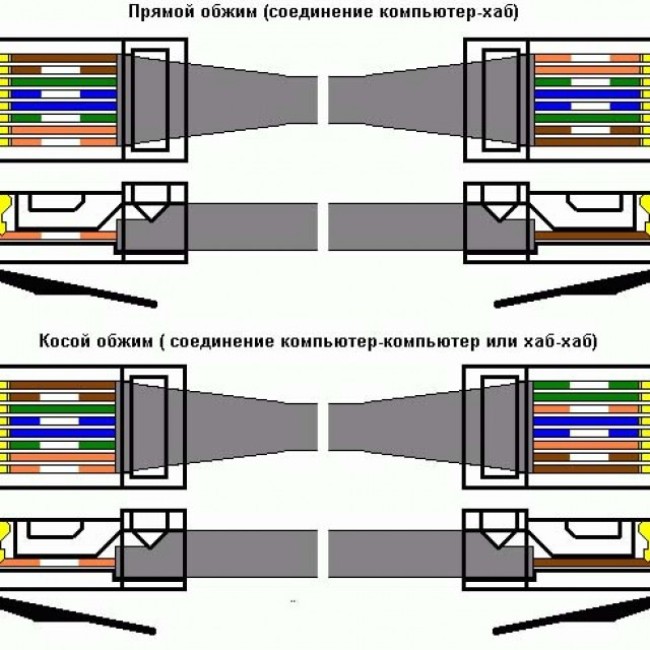
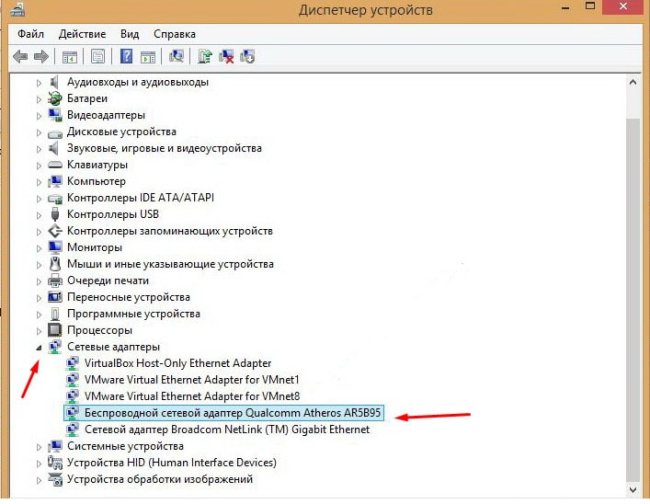
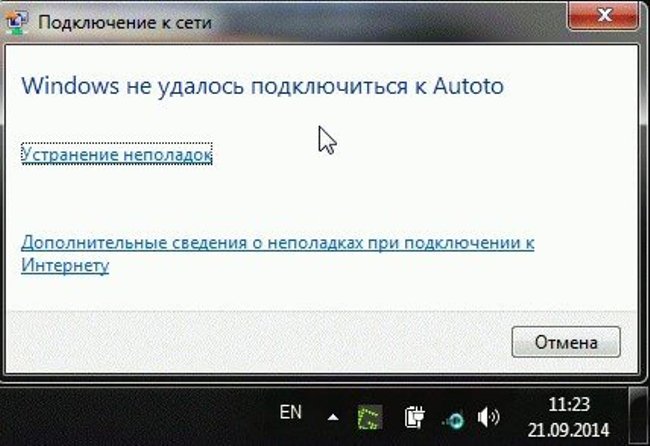

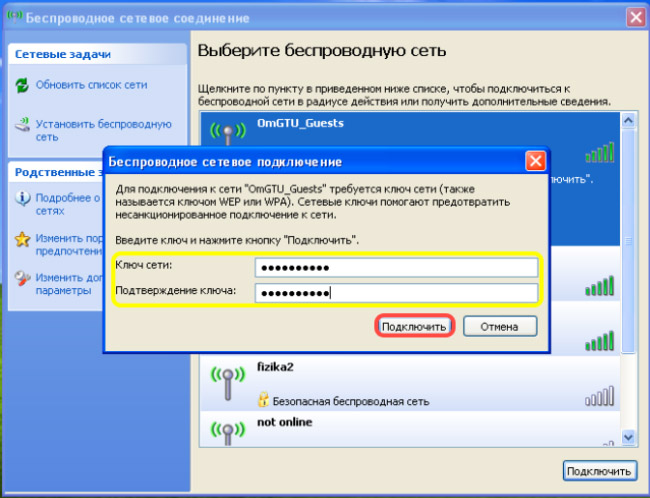


 מה לעשות אם המקלדת לא עובדת על המחשב הנייד
מה לעשות אם המקלדת לא עובדת על המחשב הנייד  מדוע מחוון הסוללה במחשב הנייד מהבהב
מדוע מחוון הסוללה במחשב הנייד מהבהב  נעל ונעול את המקלדת במחשבים ניידים של מותגים שונים
נעל ונעול את המקלדת במחשבים ניידים של מותגים שונים  כיצד לבדוק ולבדוק כרטיס מסך במחשב נייד
כיצד לבדוק ולבדוק כרטיס מסך במחשב נייד  כיצד לכייל סוללת מחשב נייד באמצעות הדוגמה של Asus, HP, Acer, Samsung וכו '.
כיצד לכייל סוללת מחשב נייד באמצעות הדוגמה של Asus, HP, Acer, Samsung וכו '. 

